MOV形式はApple により開発されて、通常もMac環境で使用されることが多いため、Windows上で再生できないという問題が生じることがあります。WindowsでMOVを再生できないことは、様々な原因により起こったのです。もたらす原因の違いにより、相応の対策も異なります。この記事では、様々な原因に基づいて、皆様に異なる方法をご紹介します。また、Windowsで再生できないことだけでなく、Macで再生できないことを加えて、エラー発生原因にも関わらず、完全対策もご解説します。ぜひご参考になって、スムーズな再生環境を手に入れましょう。

MOV 再生できない
MOVは、Appleが開発した動画ファイルフォーマットです。ファイル拡張子は「.mov」です。MOVは主にQuickTimeプレーヤーで使用されています。また、MPEG-4コーデックでエンコードされているため、多くの場合、MPEG-4コーデックを備えるWindowsソフト、及びAppleのデバイスやソフトでは再生できます。WindowsでMOV動画ファイルを再生しようとする場合、音声しか再生できないこと、あるいは全然再生できないことがあるかもしれません。こういうような再生できない状況は、主に以下二つの原因によりもたらしました。
1.WindowsデバイではMOV対応コーデックがインストールされていないこと。
2.MOVファイルを圧縮、編集、転送、ダウンロードするなどの際に、自体に破損をもたらしたこと。
WindowsではMOV再生をサポートしているソフトはたくさんあります。その中にはすごく人気であるWindows Media Playerというフリーソフトがあります。このメディアプレーヤーにより、MOV動画ファイルを再生できると言っても、すべてのユーザーが具体的な使用手順がわかるというわけではありません。Windows Media Playerを通じて、MOVを再生するには、対応コーデックをインストールする必要があります。
K-Lite Codec Packをダウンロード
K-Lite Codec Packは、多くのコーデックを含んだパッケージで、Windows Media Playerに対応したMOVコーデックも含まれています。公式ウェブサイトにアクセスし、適切なバージョンをダウンロードします。「Basic」バージョンがおすすめです。
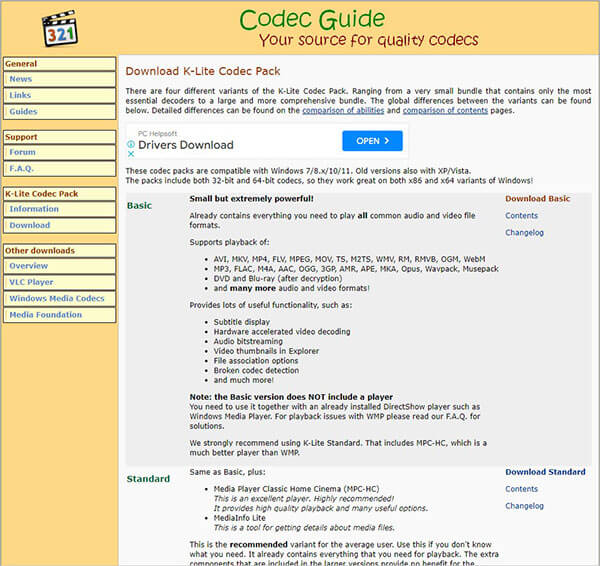
公式サイトでK-Lite Codec Packをダウンロード
K-Lite Codec Packをインストール
ダウンロードしたK-Lite Codec Packのインストーラーを実行します。インストール中に、基本的な設定オプションを選択できますが、通常はデフォルトのままで問題ありません。インストールが完了すると、Windows Media PlayerでMOVファイルが再生できるようになります。
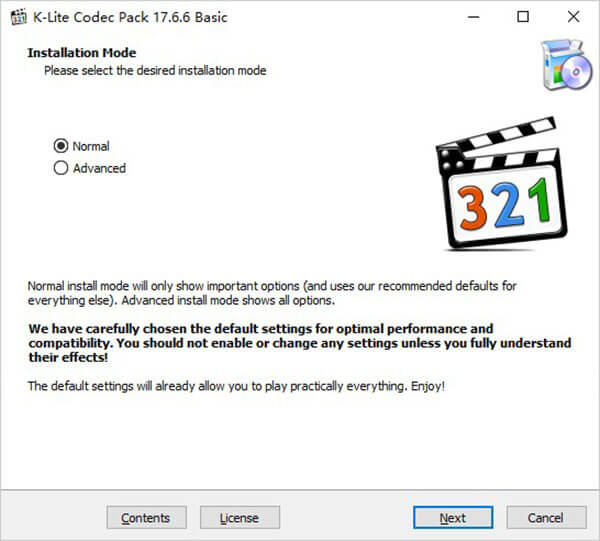
K-Lite Codec Packをインストール
MOV動画ファイルがWindowsで再生できないことをもたらしたのは、MOV対応コーデックのない、あるいはMOVファイル自体には破損があることです。対応コーデックのインストール、及びMOV修復という二種の解決策を除いて、もう一つの完全対策があります。原因が明晰ではなくても、解決できる可能性があるという完全対策です。それは動画変換ソフトを使って、MOV動画ファイルをより汎用的なMP4ファイルに変換することです。
AnyMP4 動画変換 究極はDVDディスク、MP4、M4V、MOV、WMA、MP3、HD MPGなど、500+以上のファイル形式をサポートしています。無損失での汎用的な動画、音声形式に変換することができます。また、AI技術を備えるため、変換速度が速くて、数秒でファイル形式変換が完了します。変換機能を除いて、カット、画質強化、コラージュ作成、圧縮などの機能も備えています。変換ツールによりMOVをMP4に変換すると、ほとんど全デバイスで動画を再生できるようになります。
AnyMP4 動画変換 究極をダウンロード
公式サイトでソフトをダウンロードできます。また、ここもダウンロードボタンを記入させていただきます。Windowsバージョンも、Macバージョンもあります。適合しているバージョンを選んでダウンロードしましょう。
MOVファイルを追加
インストールした後は、ソフトを開きます。次にMOV動画ファイルをインポートします。左上隅にある「ファイルを追加」あるいは真ん中にある「+」ボタンをクリックして、ファイルをインポートすることができます。

MOVファイルを追加
MP4形式を選択
ファイルを追加した後は、出力形式を選びます。右上隅にある「出力形式」で出力ファイルの形式を設定することができます。MP4ファイルに変換したいから、「ビデオ」をクリックして、中では「MP4」を選びます。また、右側では各種の解像度を選ぶこともできます。
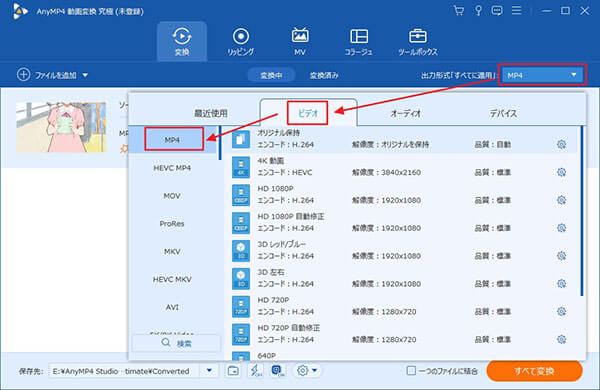
出力形式のMP4を選択
変換作業を行い
最後はインターフェースの右下隅にある「変換」をクリックして、MOVファイルをMP4ファイルに変換します。複数のファイルを変換したい場合は、追加して「変換」をクリックすると、一括変換されます。少々待てばMOVからMP4への変換が完了します。
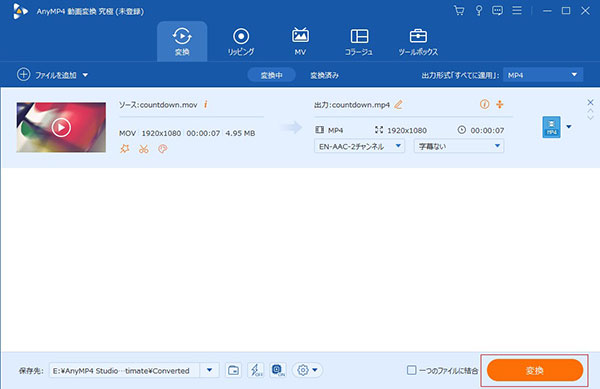
MP4ファイルに変換
MOV動画ファイルはAppleが開発した動画ファイル形式として、Windowsで再生する場合、対応コーデックを追加しないと、あるいはサポート形式に変換しないと、再生できません。WindowsデバイではMOV対応コーデックがインストールされていないことを除いて、MOVファイル自体には破損があるという原因によりもたらした可能性もあります。こういうように違っている場合に対して、この記事では異なる解決策をお提供しました。狙いのある対策を除いて、この記事ではAnyMP4 動画変換 究極という動画変換ソフトを通じて、MOVを汎用的なMP4に変換して再生する完全対策もご紹介しました。このソフトでは、動画ウォーターマーク除去、動画カット、動画強化などの機能を備えています。皆様は興味があれば、ぜひ試してみてみましょう。
推薦文章

本文では、MOVデータから音声のみを抽出してMP3に変換する方法をご紹介いたしましょう。

このページでは、MOVをWMVに変換する方法を紹介します。必要なら、ご参考ください。

このページには、無劣化でMKVにMOVを変換する方法を皆様にご紹介いたします。

このページは、無損失でMOVファイルを編集する方法をご紹介いたします。